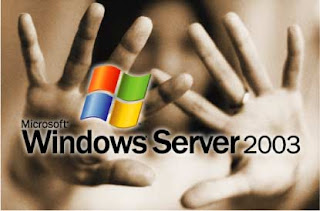Un firewall es un sistema que protege a un ordenador o a una red de ordenadores contra intrusiones provenientes de redes de terceros (generalmente desde internet). Un sistema de firewall filtra paquetes de datos que se intercambian a través de internet.
Funcionamiento
Un sistema firewall contiene un conjunto de reglas predeterminadas que le permiten al sistema:
- Autorizar la conexión (permitir)
- Bloquear la conexión (denegar)
- Rechazar el pedido de conexión sin informar al que lo envió (negar)
Todas estas reglas implementan un método de filtrado que depende de la política de seguridad adoptada por la organización. Las políticas de seguridad se dividen generalmente en dos tipos que permiten:
- la autorización de sólo aquellas comunicaciones que se autorizaron explícitamente:
"Todo lo que no se ha autorizado explícitamente está prohibido"Políticas del cortafuegos

Hay dos políticas básicas en la configuración de un cortafuegos que cambian radicalmente la filosofía fundamental de la seguridad en la organización:
- Política restrictiva: Se deniega todo el tráfico excepto el que está explícitamente permitido. El cortafuegos obstruye todo el tráfico y hay que habilitar expresamente el tráfico de los servicios que se necesiten. Esta aproximación es la que suelen utilizar la empresas y organismos gubernamentales.
- Política permisiva: Se permite todo el tráfico excepto el que esté explícitamente denegado. Cada servicio potencialmente peligroso necesitará ser aislado básicamente caso por caso, mientras que el resto del tráfico no será filtrado. Esta aproximación la suelen utilizar universidades, centros de investigación y servicios públicos de acceso a internet.